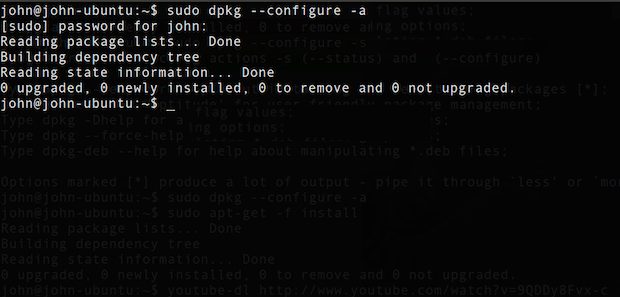Se seu sistema está com problemas no gerenciamento de pacotes, veja aqui como corrigir problemas relacionados a pacotes quebrados em sistemas baseados no Debian.
O sistema de gerenciamento de pacotes do Debian é ótimo, tanto que até mesmo distribuições que não usam o formato de pacotes dele, copiaram essa parte e também surgiram várias distros derivadas do Debian por conta disso.
Entretanto, ele não é perfeito e se o usuário abusar dele, uma hora ele pode deixá-lo na mão. Depois de algum tempo instalando pacotes de fontes externas ou fazendo isso em momento que a Internet cai, podem ocorrer alguns erros complicados.
No Ubuntu, por exemplo, se a instalação do pacote falhar, isso pode fazer o gerenciador de pacotes congelar ou ficar bloqueado, e quando você iniciar a Central de programa, ele pede para você clicar em um botão para reparar pacotes quebrados em seu sistema, mas isso nem sempre funciona.
Para ajudar nessas situações, aqui estão algumas dicas de como corrigir pacotes quebrados usando a linha de comando.
Se o seu problema estiver impedindo a inicialização do sistema, consulte o tutorial abaixo:
Como consertar um sistema Ubuntu que não inicializa por causa de atualizações quebradas
Atenção! Os passos a segui utilizam o comando sudo para serem executados com privilégios de administrador. Se seu sistema não usa esse recurso, acesse o terminal como administrador e depois disso, digite os comando sem o sudo.
Antes de tentar qualquer uma das opções abaixo, experimente reiniciar o sistema e depois disso, verificar se já é possível instalar algo.
Como corrigir pacotes quebrados em sistemas baseados no Debian
Para corrigir pacotes quebrados em sistemas baseados no Debian, você deve abrir um terminal e fazer o seguinte:
Erros mais simples
Antes de qualquer coisa, experimente usar o comando abaixo para limpar o cache e atualizar o sistema.
sudo apt-get clean && sudo apt-get updateErro causado por conta de dependências
Se a instalação do pacote falhar devido a questão de dependências, execute o comando abaixo (ele automaticamente resolverá as dependências ou removerá o pacote, se as dependências não estiverem disponíveis:
sudo apt-get install -fou
sudo apt-get -f install && sudo dpkg --configure -aErro pedindo dpkg –configure -a
Se o erro avisar que você precisa executar o comando dpkg --configure -a, faça o que ele diz:
sudo dpkg --configure -aErro problema com MergeList
Se ocorrer um problema com MergeList, aparecendo como uma falha com o erro “Package: header”, como no exemplo abaixo:
E: Encountered a section with no Package: header
E: Problem with MergeList…
E: The package lists or status file could not be parsed or opened.
Apague as listas de pacotes e depois atualize o APT para recriá-las, usando os dois comando a seguir:
sudo rm /var/lib/apt/lists/* -vfsudo apt-get updateproblema com um bloqueio sobre o cache do apt
Agora se ocorrer um problema com um bloqueio sobre o cache do apt, como no exemplo abaixo:
E: Could not get lock /var/cache/apt/archives/lock – open (11: Resource temporarily unavailable)
Para resolver isso, feche todos os aplicativos relacionados a instalação de pacotes e exclua os bloqueios executando os comandos abaixo, um por um:
Atenção!!! Antes de executar os comandos abaixo, experimente reiniciar o sistema para ver se o erro já foi resolvido. Esse cuidado é necessário porque em alguns casos, o primeiro comando pode fazer o sistema reiniciar e entrar em modo de recuperação.
sudo fuser -cuk /var/lib/dpkg/lock sudo rm -f /var/lib/dpkg/locksudo fuser -cuk /var/cache/apt/archives/locksudo rm -f /var/cache/apt/archives/lockProblema com pacotes quebrados
Uma última alternativa seria a utilização desse outro tutorial:
Como remover pacotes quebrados com o Synaptic
Pronto! Talvez um dessas dicas resolva o seu problema. Mas se você tive alguma outra dica para ajudar a corrigir pacotes quebrados em sistemas baseados no Debian, por favor, não deixe de comentar aqui.